블렌더 7일차
어제 하던 텍스쳐 페인팅 작업을 이어서..
시작
Object 모드에서 Shift + A 를 눌러 Mesh 를 만들어 준다. 그리고 Material - Image Texture 기능을 사용하여 참고할 그림을 불러온다.


왼쪽 위에서 Texture Paint 를 눌러서
색칠모드로 가서 칠해주면 된다.
S 를 누르면 스포이드 기능이다.
곰돌이 피부 부분을 S 로 색을 따와서 Fill 기능을 이용하여 전체적인 톤을 마춘다.
이 때 Strength 값이 100이면 한번에 색칠이 되지만 톤을 마추기 위해 약간 줄인상태에서 몇번에 걸쳐 색을 입힌다.
* 밝기를 약간 높히거나 줄여주는 것도 좋다.

그리고 브러쉬를 선택해서 어두운 부분에 명암을 준다.
스포이드로 색 따기 -> 명암 어둡게 -> 색칠
* 왼쪽의 UV Map 에도 색이 추가되는걸 알 수 있다.


Option 에서 이 두가지를 끄면 색칠이 관통된다.
배떼기를 칠하면 등딱지까지 칠해짐..
뭔가 달라진건 없는 것 같지만.. 어쨋든 완성

UV Map 은 항상 따로 저장 해줘야한다.
* 표시가 있으면 저장해주도록 하자.

다음은 내가 원하지 않는 부분은 수정이 되지 않게 하기위해 마스크 기능을 사용한다.
* 흰색 배, 입 주변
아래와 같이 Tool 에서 + 를 눌러 흰색으로 한장 만들고
Stencil Mask 체크 후 만들었던 이미지를 선택해준다.
이후 왼쪽에서 마스크를 선택 한 뒤 Ctrl + 좌클릭으로 원하는 부분을 지워준다.

마스킹 하고, 색칠하고 .. 반복


이제 마스킹용 이미지를 삭제해준다.
Blender File -> Image -> Basic Color 삭제

지워 준 뒤 표정 변화가 없어도 되는 부분은 나머지 다 그려준다.
* 표정 변화가 있는 부분은 레이어 씌우듯 여러 표정을 바꿀 수 있게 하기 위함
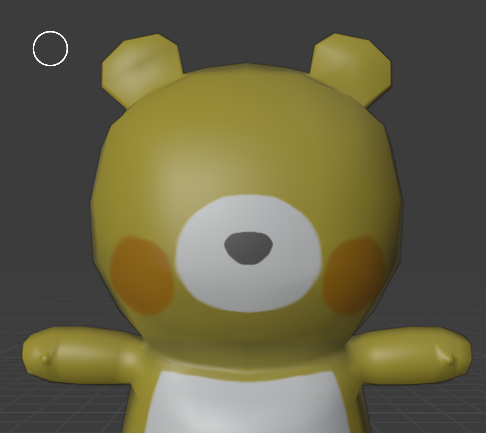
첫째로 Object Data Properties (버뮤다 삼각지대) 에서 UV Maps를 하나 추가해서 이름을 바꿔준다.

새로 만든 UV Map을 클릭하고 U -> Reset 후 다시 U -> Unwrap 을 한 뒤 피부중 가장 구석에 박아둔다.
왼쪽에서 새로 생긴 전개도를 S 로 줄여서 G 로 구석으로 옮김

그리고 수정이 필요한 부분만 선택해서 새롭게 U -> Unwrap 해준다.
그리고 아까 만들어 놨던 부분과 겹치지 않게 옮겨준다.
전개도를 모두 보려면 오른쪽에서 A 를 누르면 된다.

표정을 만들기위해 Texture 모드에서 새로운 Basic Color 를 만들어 주는데 모든 값을 0 으로 만든다.
* 이때 Z 를 눌러 Material Preview 모드로 변경해 진행한다.
** 빼먹었는데 이거 2번해서 표정 2개 만들거임
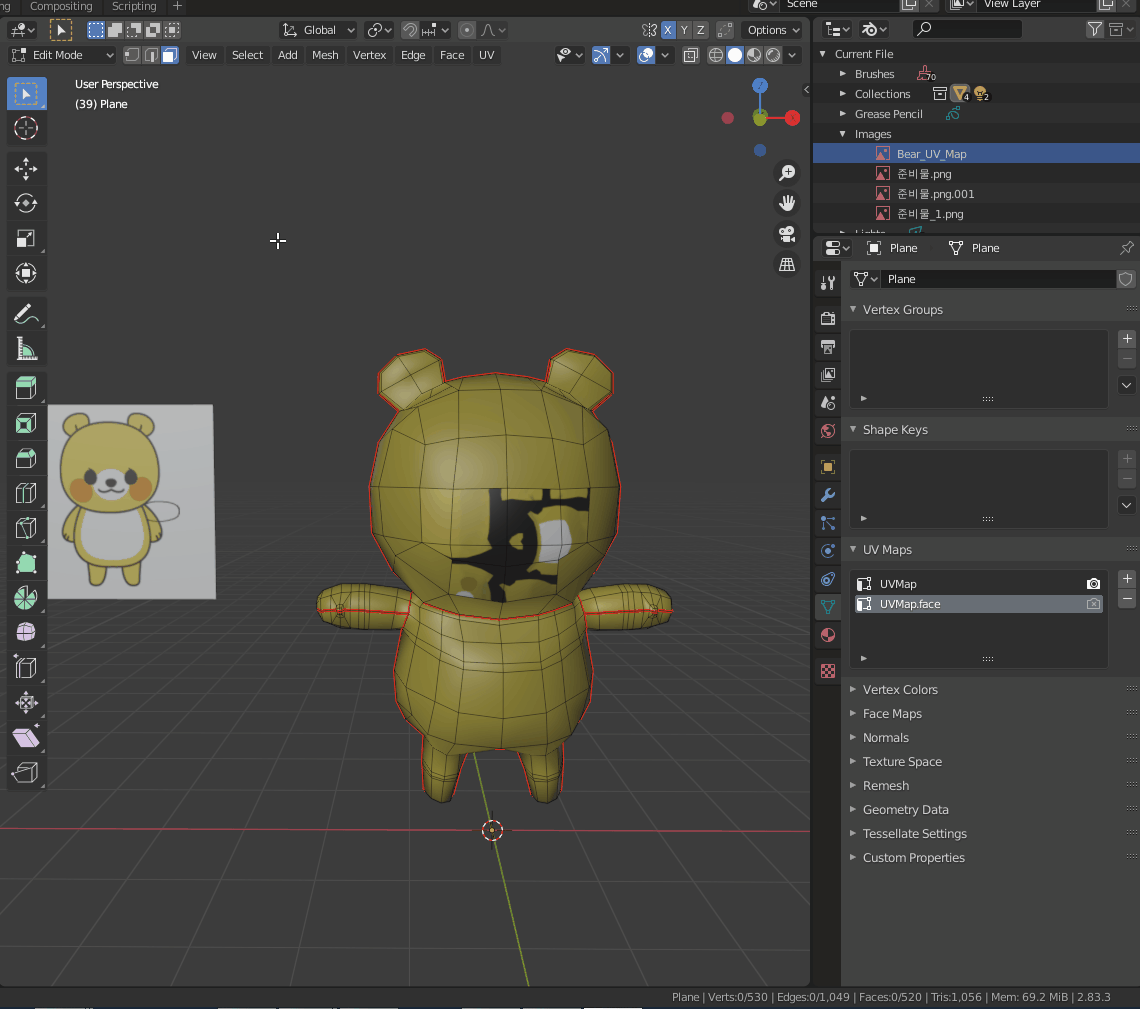
왼쪽에서 Shift + F3 을 눌러 Shade 모드로 진입한다.
그러면 좀전에 만들었던 이미지가 추가되었을 것이다. 아마 빈 Image Texture 도 있을 수 있다.
이건 추가했다가 삭제했던 흔적이니 지워주도록 하자.
Shift + A 를 눌러서 첫번째 선에다가 Mix RGB 를 만들고 Shift + D로 3개를 복제한다
그리고 두번째 이미지 텍스쳐의 Color를 두번째 Mix RGB에 Color 1 부분에 연결하고... 생략-
밑에만 따라하시면 됩니다.

두번째 Mix RGB 값은 0
으로 놓고 세번째 Mix RGB 값은 0으로 하면 표정 1번
100으로 하면 표정 2번이 나온다.
표정 1번을 수정할때는 3번째 Mix RGB 값 0 으로 변경 -> 이미지 1을 클릭하고 수정
표정 2번을 수정할때는 3번째 Mix RGB 값 100 으로 변경 -> 이미지 2을 클릭하고 수정

다. 해. 따.!

다 했으면 꼭 이미지는 따로 선택해서 저장해 주도록 합시다.
방패 모양을 눌러주면 뭔가 안사라진다고 합니다..

뭐 이렇게 옷을 선택해서 옷도 해줘야 됩니다.
그 과정은 생략합니다. 궁금하면 댓글로...
과정 요약 : UV Map 하나 더 만들어서 이미지 저장하고 거기다가 Shade Editor 에서 연결해주고 텍스쳐 편집 하면됨
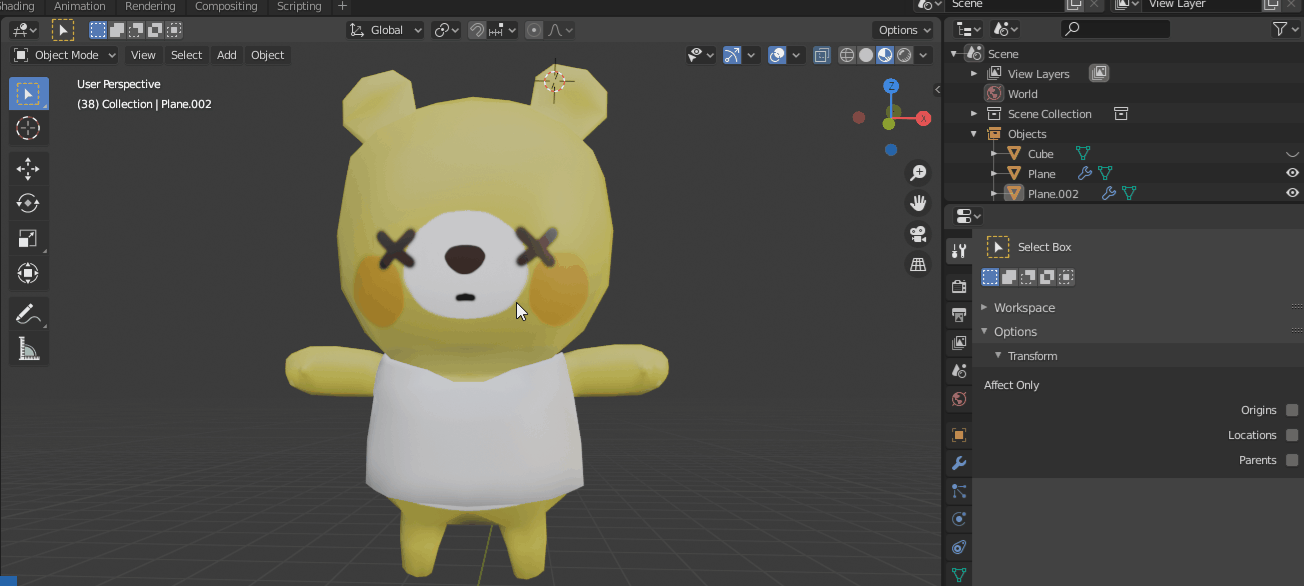
완성
옷이 힘들다면 빼고 하는 방법도 있습니다..!

다음시간에는 애니메이션을 하도록 하겠습니다.
'Blender > 1 Day 1 Blender' 카테고리의 다른 글
| [#006] 블렌더 유체 시뮬레이션 _ 물 흐르는 모습 (0) | 2020.08.10 |
|---|---|
| [#005] 캐릭터 렌더링-문 05 _ 애니메이션 (0) | 2020.08.08 |
| [#004] 캐릭터 렌더링-문 04 _ 리깅 (0) | 2020.08.06 |
| [#002] 캐릭터 렌더링-문 02 _ 텍스쳐 페인팅 01 (0) | 2020.08.05 |
| [#001] 캐릭터 렌더링-문 01 _ 기본 설정 및 메쉬 작업 (0) | 2020.08.04 |



